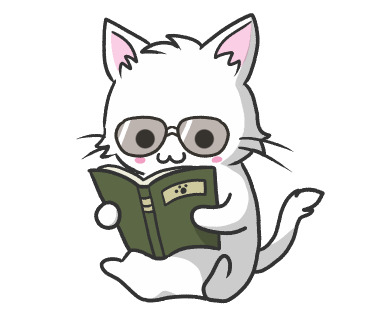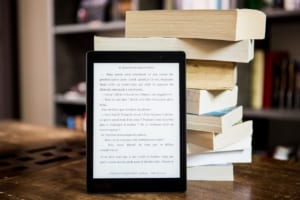更新
Audible(オーディブル)をアレクサで聴く方法とは?アレクサへの指示内容も紹介

※当記事はアフィリエイト広告を含みます。
Audible(オーディブル)は、Amazonの提供するオーディオブックサービスです。
オーディブルの書籍は、Alexa(アレクサ)に読み上げてもらうことが可能です。
オーディブルは専用のアプリを利用すれば、イヤホンでも楽しめます。しかし、長時間にわたって聴いていると耳に負担がかかるかもしれません。
また、イヤホンよりスピーカーが好きな人もいますよね。さらに、アレクサならではの便利な機能も魅力です。
そこで、今回はオーディブルをアレクサで聴く方法について解説します。
本記事におけるアレクサとは、スマートスピーカーのAmazon Echoシリーズのことです。
オーディブル使用時にアレクサに指示できる内容についても紹介するので、あわせてチェックしてみてください。
目次
Audible(オーディブル)をアレクサで聴く方法
\今すぐお試し/
Audible(オーディブル)をアレクサで聴く方法について解説します。
オーディブルは、スマートフォンなどのデバイスでオーディブルアプリをインストールして聴くのが一般的です。
しかし、Amazon Echoシリーズのスマートスピーカーでも再生できます。
アレクサアプリからでもスマートスピーカーを操作できますが、声による操作が快適です。
アプリと声による再生方法について、それぞれ紹介していきます。
アプリから再生する
アレクサアプリから、「Echo Show」や「Echo Dot」などのAmazon Echoシリーズの読み上げを機能させる方法を紹介します。
以下の手順で再生します。
- アレクサアプリを開く
- 「再生」をクリックする
- 「AUDIBLEライブラリ」から本をクリックする
- 「再生するデバイス」からデバイスを選択する
「AUDIBLEライブラリ」から、再生したい本を横にスクロールして探します。
本の表紙が表示されているので、好きな本をクリックしてみてください。
「再生するデバイス」という項目が浮上し、デバイス名が表示されます。
複数のEcho端末を利用している場合には、それぞれ見分けがつくように名前をつけておくと便利です。
選択したEcho端末から、オーディブルの音源が再生されます。
なお、スクリーンのついたEcho Showではオーディブルを再生すると画面に書籍情報が表示されます。
スクリーンにタッチして、簡単に一時停止や再生位置の調整ができるところも魅力です。
声で再生する
Echo端末に「アレクサ、本を読んで」と音声で伝えると、読み上げが機能します。
読み上げられるのは、直近にオーディブルのライブラリへダウンロードした作品です。
または、アレクサの読み上げ機能をすでに使っている場合には、最後に読み上げた本が再生されます。
こちらの記事では、Audible(オーディブル)とはどのようなサービスか詳しく解説しているので、ぜひチェックしてみてください。
Audible(オーディブル)使用時にアレクサに指示できる内容
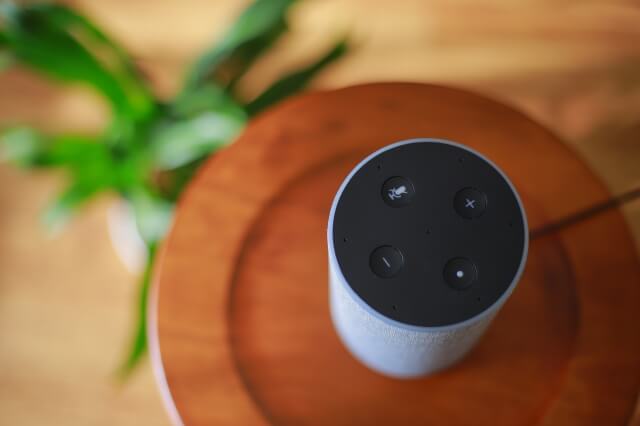
ここでは、Audible(オーディブル)の使用時に、アレクサに指示できる主な内容について解説します。
はっきりとした口調で呼びかけないと、正しく認識されない場合があるので注意しましょう。
読み上げ
本を読み上げてもらうための指示は、以下のとおりです。
- 「アレクサ、本を読んで」
- 「アレクサ、(書籍名)を読んで」
- 「アレクサ、(著者名)の本を読んで」
「アレクサ、本を読んで」と伝えると、最近読んだ本の続きから再生されます。
「アレクサ、(書籍名)を読んで」の書籍名は、正確に伝えないと朗読されない点に留意しましょう。
再生・停止
再生・停止するための指示は、以下のとおりです。
- 「アレクサ、再生して(再開して)」
- 「アレクサ、停止して(止めて)」
朗読の再生・停止は、ほかの指示よりも使う頻度が高くなるため覚えておきましょう。
巻き戻し・早送り
巻き戻し・早送りするための指示は以下のとおりです。
- 「アレクサ、~分(秒)巻き戻して(戻して)」
- 「アレクサ、~分(秒)早送りして(進めて)」
秒単位で細かく指示できます。
章の選択
章を選択するための指示は、以下のとおりです。
- 「アレクサ、次の章(前の章)に行って」
- 「アレクサ、章の初めに戻って」
- 「アレクサ、この章をスキップして」
復習したいときや、読み飛ばしたいときに活用できます。
音量の調節
音量を調整するための指示は、以下のとおりです。
- 「アレクサ、音量下げて(ボリューム下げて)」
- 「アレクサ、音量上げて(ボリューム上げて)」
- 「アレクサ、大きくして(小さくして)」
- 「アレクサ、音量~(数値)にして」
デバイスから音量を調整する必要がなく、声で操作できます。
音量のレベルは0から10の11段階です。
スピードの調節
スピードを調節するための指示は、以下のとおりです。
- 「アレクサ、もっと速く読んで」
- 「アレクサ、ゆっくり読んで」
25%ずつ速度を調節できます。
速度の幅は75%(0.75倍速)から150%(1.5倍速)です。
ナレーションの速度が遅く感じたり速く感じたりした場合に、速度を変更すれば内容が頭に入ってきやすくなります。
速度を変えても指示すれば元の状態に戻せるので、気軽に試してみてください。
標準速度に戻ると、「標準速度で再生します」とアレクサが読み上げます。
なお、アプリの場合は50%(0.5倍速)から350%(3.5倍速)まで調節可能です。
アプリでは5%ずつ速度を調節できます。
細かく速度を調節したい場合には、オーディブルアプリの利用がおすすめです。
タイマーの設定
タイマーを設定するための指示は、以下のとおりです。
- 「アレクサ、〜分(秒)後に止めて(ストップ)」
- 「アレクサ、〜分(秒)後にスリープ(スリープタイマーセット)」
就寝前のBGMとしてオーディブルを活用したいときに便利です。
ライブラリーの確認
オーディブルのライブラリを確認するための指示は以下のとおりです。
- 「アレクサ、本のリストを見せて」
- 「アレクサ、本の一覧表示して」
- 「アレクサ、オーディブル何がある?」
オーディブルのライブラリにあるオーディオブックの冊数と、最近追加した本のタイトルを教えてくれます。
こちらの記事では、Audible(オーディブル)の料金や支払方法についてまとめているので、利用を考えている人はチェックしてみてください。
Audible(オーディブル)をアレクサで再生できない場合の対処法

Audible(オーディブル)をアレクサで再生したくても、何らかの要因で再生できない場合があります。
そのようなときの対処法を紹介します。
電源の確認方法
アレクサで再生できない場合の対処法は以下のとおりです。
- アレクサが点灯しているかチェックする
- アレクサが反応するかチェックする(「アレクサ」と話しかける)
まずは、アレクサに電源が入っているかどうか確認します。
アレクサが点灯していれば、電源が入っている証拠です。
電源が入っている場合は「アレクサ」と呼びかけてみます。
反応すれば、アレクサ自体に問題はないと考えられます。
それでも再生されない場合は、Amazonアカウントとアレクサの連携や接続状況をチェックしましょう。
アカウント連携・接続状態の確認方法
アカウント連携・接続状態の確認方法は以下のとおりです。
- アレクサとAmazonアカウントが連携されているかチェックする
- アレクサアプリから、接続状態をチェックする
オーディブルを読み上げてもらうには、アレクサとAmazonアカウントをリンクさせる必要があります。
Amazonアカウントとアレクサが同期できれば、オーディブルの書籍を再生することが可能です。
それでも解決しない場合は、接続状態に問題があるかもしれません。
アレクサアプリを開き、エラーメッセージが表示されているかどうか確認してみてください。
エラーが出ていたら、接続できていないことを指しています。
再接続を行い、エラーを解消しましょう。
Kindle Unlimitedによる読み上げの活用
以上のことを試しても解決しない場合は、Amazonのサポートに連絡してみることを推奨します。
代替案としては、Kindle Unlimitedの読み上げを使ってみるのもおすすめです。
ただし、オーディブルとは別にキンドル本を購入する必要があります。
「アレクサ、キンドル本読んで」と伝えると、最近読んだキンドル本の続きが再生されます。
オーディブルのようにプロのナレーターが朗読しているわけではなく、アレクサによる機械的な読み上げです。
こちらの記事では、Audible(オーディブル)がダウンロードできない原因と対処法をまとめているので、困っているときに参考にしてください。
Audible(オーディブル)をアレクサで再生するメリット・デメリット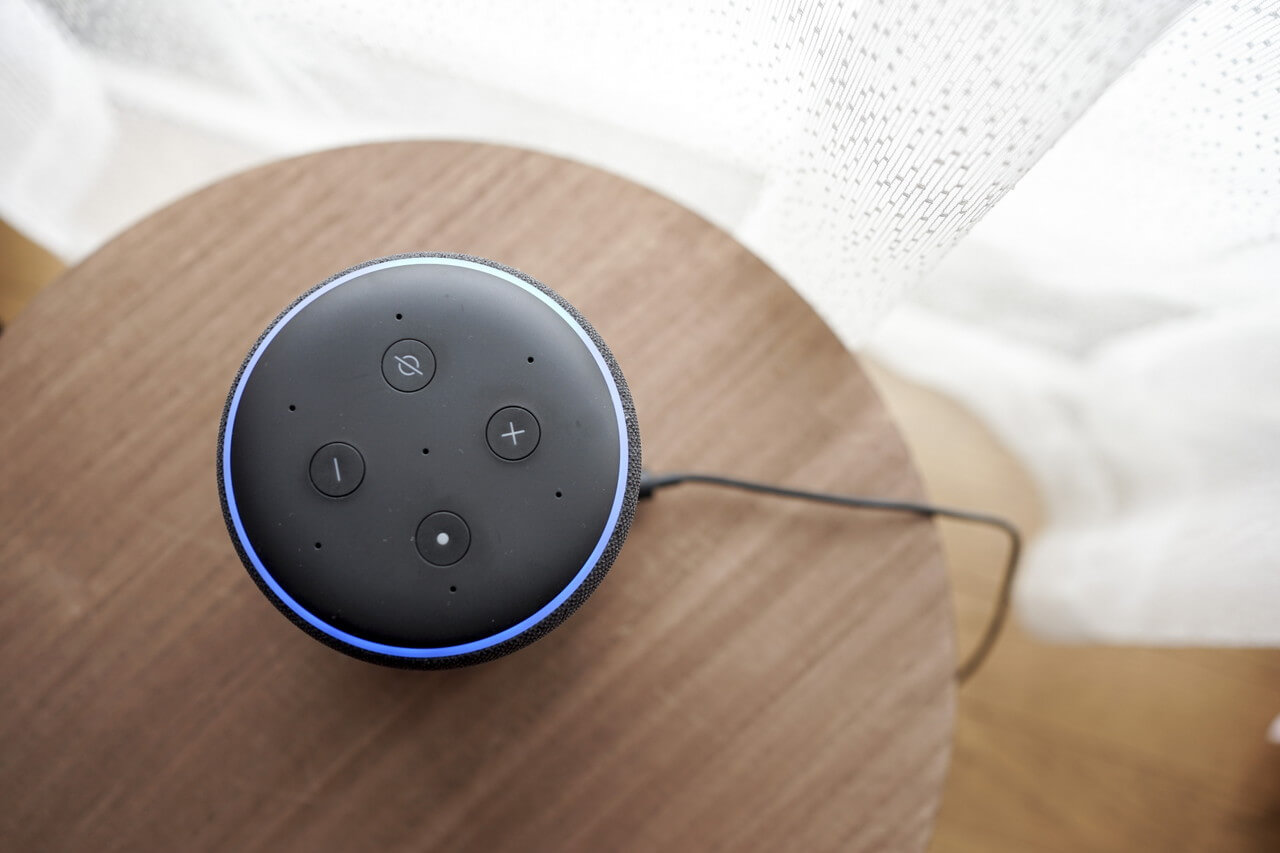
Audible(オーディブル)をアレクサで再生するメリット・デメリットについて解説します。
普段はオーディブルアプリを利用している人は、Amazon Echoシリーズによる再生も試してみてください。
Audible(オーディブル)をアレクサで再生するメリット
ここからは、オーディブルをアレクサで再生するメリットを紹介します。
声で操作できる
スマートフォンなどのデバイスを触らずに、声で操作できるのが最大のメリットです。
再生や速度の調整など、幅広い操作を声のみで行うことができます。
また、呼びかけてからすぐに再生がはじまるのも魅力です。
適度に集中できる
イヤホンとは異なり、ほどよく周りの音が聞こえるので過度に集中することを避けられます。
一方で、集中したいときはイヤホンが適しているでしょう。
オーディブルをBGMのように使いたい人には、アレクサが向いています。
耳への負担を軽減できる
毎日のように長時間イヤホンやヘッドホンでオーディブルを聴いている人は、少なからず耳に負担がかかっているかもしれません。
スピーカーも、大容量で流すと耳にストレスがかかります。
しかし、イヤホンよりは耳への負担が少ないことでしょう。
骨伝導イヤホンなども発売されていますが、耳に配慮したい人はアレクサで再生するのがおすすめです。
Audible(オーディブル)をアレクサで再生するデメリット
ここからは、オーディブルをアレクサで再生するデメリットを紹介します。
早送り・巻き戻しに手間がかかる
早送りと巻き戻しについては、オーディブルアプリのほうがスムーズです。
再生位置を直感的に決められます。
アレクサには「アレクサ、〜分(秒)巻き戻して(戻して)」や「アレクサ、~分(秒)早送りして(進めて)」といった細かな指示はできるものの、呼びかけ自体が手間です。
反応が悪いことがある
アレクサは、指示を認識するまでに一定の時間がかかることがあります。
指示を誤って認識されると、その分タイムロスになってしまうので注意が必要です。
正しくはっきりと呼びかければ反応します。
まとめ
今回は、Audible(オーディブル)をアレクサで聴く方法について解説しました。
オーディブルはイヤホンで視聴できますが、耳への負担を軽減するために休憩も必要です。
そのような場合にアレクサの読み上げ機能を使えば、快適にオーディブルを楽しめるのでぜひ試してみてください。
こちらの記事では、Audibleの無料キャンペーンについて紹介しているので、お得に利用したい方は必見です!